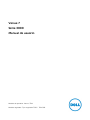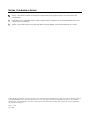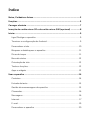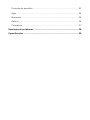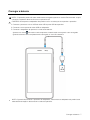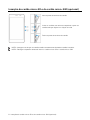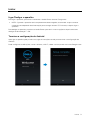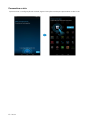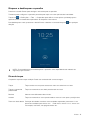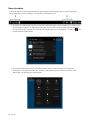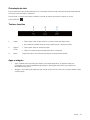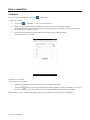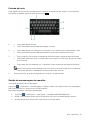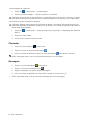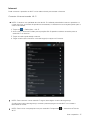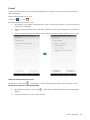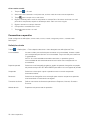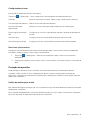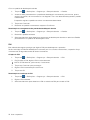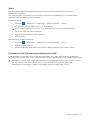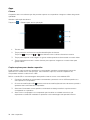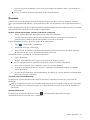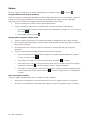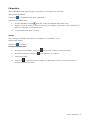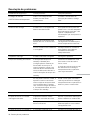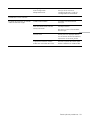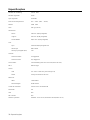Dell Venue 3741 Guia de usuario
- Categoria
- Celulares
- Tipo
- Guia de usuario

Venue 7
Série 3000
Manual de usuário
Modelo do aparelho: Venue 3741
Modelo regulador: Tipo regulador T02C: T02C001

Notas, Cuidados e Avisos
NOTA: Uma NOTA indica informações importantes que ajudam a fazer um uso melhor do
computador.
CUIDADO: Um CUIDADO indica o dano potencial ao hardware ou a perda de dados e diz-lhe
como evitar o problema.
AVISO: Um AVISO indica um potencial dano à propriedade, machucado pessoal ou morte.
Copyright © 2014 Dell Inc. All rights reserved. Este produto está protegido pelos EUA e pelas leis dos direitos autorais
e das propriedades intelectuais. O logo da Dell™ e da Dell logo são marcas registradas da Dell Inc. nos Estados
Unidos e/ou outras jurisdições. Todas as outras marcas e nomes mencionados aqui podem ser marcas registradas
das respetivas empresas.
2014 – 09
Rev. A00

Índice
Notas, Cuidados e Avisos ..................................................................................... 2
Funções.................................................................................................................... 5
Carregar a bateria .................................................................................................. 7
Inserção do cartão micro-SD e do cartão micro-SIM (opcional) ................. 8
Iniciar ....................................................................................................................... 9
Ligar/Desligar o aparelho ................................................................................... 9
Terminar a configuração do Android ............................................................... 9
Personalizar a tela .............................................................................................. 10
Bloquear e desbloquear o aparelho ............................................................... 11
Dicas de toque .................................................................................................... 11
Barra do status .................................................................................................... 12
Orientação da tela .............................................................................................. 13
Teclas e funções ................................................................................................. 13
Apps e widgets .................................................................................................... 13
Usar o aparelho .................................................................................................... 14
Contatos ............................................................................................................... 14
Entrada de texto ................................................................................................. 15
Gestão da armazenagem do aparelho .......................................................... 15
Chamadas ............................................................................................................ 16
Mensagens ........................................................................................................... 16
Internet ................................................................................................................. 17
E-mail.................................................................................................................... 19
Personalizar o aparelho ................................................................................... 20

Proteção do aparelho ........................................................................................ 21
Apps ..................................................................................................................... 24
Bluetooth ............................................................................................................. 25
Galeria .................................................................................................................. 26
Calendário............................................................................................................ 27
Resolução de problemas ................................................................................... 28
Especificações ..................................................................................................... 30

Funções 5
Funções
Parte
Funcionalidade
1.
Câmera frontal
Use para fazer chamadas de vídeo ou para capturar fotos e vídeos
pela frente.
2.
Sensor da luz ambiente
Detecta a luz ambiente para permitir que a luminosidade da tela
seja automaticamente ajustada.
3.
Auricular
Usado para transferir som.
4.
Microfone
Usado para gravar som ou inserir voz em outras aplicações com
base na voz.
5.
Coluna
Saídas de som.
6.
Ranhura do cartão
micro-SIM
Insira o cartão micro-SIM para acessar à banda larga móvel.
7.
Ranhura do cartão
micro-SD
Insira o cartão micro-SD para expandir a armazenagem no
aparelho.
8.
Botões do volume
• Pressione para aumentar ou diminuir o volume um nível.
• Pressione e mantenha continuamente o aumento ou a

6 Funções
Parte
Funcionalidade
diminuição do volume.
9.
Luz do status de
carregamento da bateria
Quando o aparelho está carregando, a luz do status de
carregamento da bateria pisca.
10.
Botão Power
• Pressione e mantenha para ligar o aparelho.
• Pressione e libere para bloquear ou desbloquear a tela.
• Enquanto o aparelho está ligado, pressione e mantenha para
abrir o menu Opções.
11.
Câmera traseira
Capturar fotografias e vídeos.
12.
Porta para fones de
ouvido
Conectar os auriculares ou os fones de ouvido.
13.
Porta micro-USD
Conectar um cabo USB para carregar o aparelho ou conectar ao
computador.

Carregar a bateria 7
Carregar a bateria
NOTA: O aparelho pode não estar totalmente carregado quando o recebe. Recomenda-se que
carregue o aparelho durante 4 horas na primeira vez.
CUIDADO: Use apenas o adaptador de potência e/ou o cabo que acompanha o aparelho.
1. Conecte a ponta do micro-USB do cabo USB à porta USB do aparelho.
2. Conecte a outra ponta do cabo USB ao adaptador.
3. Conecte o adaptador de potência a uma saída elétrica.
Aparece um ícone animado na tela enquanto a bateria está começando a ser carregada.
Quando a bateria está completamente carregada, o ícone fica estático.
NOTA: Quando desconecta o aparelho do adaptador, desconecte o adaptador de potência da
saída de alimentação e desconecte o cabo do aparelho.

8 Inserção do cartão micro-SD e do cartão micro-SIM (opcional)
Inserção do cartão micro-SD e do cartão micro-SIM (opcional)
Abra a porta da ranhura do cartão
Insira os cartões nas ranhuras respetivas e puxe os
cartões até que façam um clique no local
Fecha a porta da ranhura do cartão
NOTA: Assegure-se de que os cartões estão corretamente alinhados e estão inseridos.
NOTA: Desligue o aparelho antes de inserir o cartão micro-SD e o cartão micro-SIM.

Iniciar 9
Iniciar
Ligar/Desligar o aparelho
Para ligar o aparelho, pressione e mantenha o botão Power durante 3 segundos.
NOTA: Quando o aparelho está completamente descarregado, recomenda-se que conecte
o aparelho ao adaptador de alimentação para carregar durante 3-5 minutos, e depois ligar o
aparelho.
Para desligar o aparelho, pressione o botão Power para abrir o menu opções e depois selecione
desligar da alimentação → OK.
Terminar a configuração do Android
Após ligar o aparelho pela primeira vez, siga as instruções na tela para terminar a configuração do
Android.
Pode configurar as definições, como o idioma, o Wi-Fi, a data e a hora, entrar na conta Google e etc.

10 Iniciar
Personalizar a tela
Após terminar a configuração do Android, siga as instruções na tela para personalizar a tela inicial.

Iniciar 11
Bloquear e desbloquear o aparelho
Pressione o botão Power para desligar a tela e bloquear o aparelho.
Também pode configurar o aparelho para bloquear após um certo período de inatividade.
Toque em → Definições → Tela → Suspender para definir a hora após a qual deseja que o
aparelho entre no estado de suspensão e se bloqueie a ele mesmo.
Para desbloquear a tela, pressione o botão Power e deslize o ícone de bloqueio em qualquer
direção.
NOTA: O procedimento para desbloquear o aparelho varia dependendo do método de
segurança que escolhe.
Dicas de toque
O aparelho suporta toque múltiplo. Pode usar a tela de tátil como se segue:
Toque
Toque a tela uma vez para acessar ao menu ou selecione um item.
Toque e mantenha
pressionada
Toque e mantenha o seu dedo pressionado no local.
Deslizar
Alterne entre diferentes telas iniciais.
Arrastar
Toque e mantenha o ícone pressionado e mova o ícone para a posição alvo.
Zoom em dois dedos
Coloque dois dedos na tela e mova os dedos separados para zoom-in ou
aproxime os dedos para zoom-out. Pode usar o zoom-in e o zoom-out
nos mapas, nas fotos, nas páginas web e etc.

12 Iniciar
Barra do status
A barra de status no topo da tela exibe as notificações das aplicações, da hora, dos status dos
vários aparelhos, como a bateria, o cartão SIM, o Bluetooth e etc.
1. O painel de notificações exibe os ícones de notificação para informar sobre os e-mails novos,
as chamadas perdidas, as mensagens não lidas e etc. Deslize o painel para baixo de forma a
ver as notificações e toque no ícone da notificação para ver mais detalhes. Toque em para
limpar todas as notificações.
2. O painel do status apresenta os ícones de status para o status da bateria, os alarmes, o
Bluetooth, a conexão de rede e etc. Deslize o painel para baixo de forma a acessar mais
definições e as opções da configuração.

Iniciar 13
Orientação da tela
Para a experiência de visualização ótima, a orientação da tela muda automaticamente dependendo
na forma como mantém o aparelho.
Para acionar a rotação automática, deslize o painel do status para baixo e toque no ícone
AUTO ROTATE .
Teclas e funções
1.
Voltar
• Toque para voltar à tela anterior ou para sair da aplicação atual.
• No modo da entrada de texto, toque para fechar o teclado na tela.
2.
Página
inicial
• Toque para retornar à tela principal.
• Toque e mantenha pressionada para abrir a Pesquisa.
3.
Menu
Toque para abrir uma lista de aplicações recentemente usadas.
Apps e widgets
• Apps: Software que permite que realize uma tarefa específica. O aparelho está pré-
carrehado com uma variedade de aplicações e aplicações adicionais que podem ser
baixadas da Play Store.
• Widgets: Uma aplicação pequena que reside na tela inicial e fornece o acesso rápido e fácil
à informação.

14 Usar o aparelho
Usar o aparelho
Contatos
Para ver e gerir os contatos, toque em → Pessoas.
Criação do contato
1. Toque em → Pessoas → Criar um contato novo.
2. Entrar em uma conta Google existente ou criar uma conta Google nova para
fazer a cópia de segurança dos contatos online ou escolher a opção de salvar os contatos
do aparelho para manter o local.
3. Insira a informação do contato usando o teclado na tela e depois toque
Done para salvar o contato.
Pesquisar um contato
Para localizar um contato:
• Deslize pela lista de contatos até encontrar o contato desejado.
• Toque em para abrir a barra de pesquisas e depois digite o contato completo ou o nome
parcial na caixa Encontrar contatos. Uma lista de contatos que combinam é exibida.
Depois de localizar o contato desejado, toque na entrada do contato para ver os detalhes.

Usar o aparelho 15
Entrada de texto
Pode digitar o texto usando o teclado da tela. Para abrir o teclado da tela, toque na caixa de texto.
Para fechar o teclado, toque na tecla de retrocesso
1.
• Toque para digitar as letras.
• Toque e mantenha pressionado para digitar números.
2.
• Toque para deletar um caractere, um símbolo ou um espaço para a esquerda do cursor.
• Toque e mantenha pressionado para deletar o texto para a esquerda do cursor.
3.
• Toque uma vez para mostrar o teclado de maiúsculas para a digitação das maiúsculas.
• Toque duas vezes para ativar o modo Caps Lock e toque uma vez para retornar ao modo
de minúsculas.
4.
• Toque para usar a entrada de voz. O aparelho insere as palavras que pode reconhecer.
NOTA: Recomenda-se que fale perto do microfone e use esta função em um ambiente
calmo para melhorar a exatidão do reconhecimento do discurso.
5.
Toque para exibir as teclas de digitação de números e as pontuações.
Gestão da armazenagem do aparelho
Verificação do espaço de armazenagem
Toque em → Definições → Armazenagem. O espaço usado, não usado e total na armazenagem
interna do aparelho e o cartão micro-SD são exibidos.
Eliminação dos dados e da cache da aplicação
1. Toque em → Definições → Aplicações → DOWNLOADED/RUNNING/All.
2. Desde a lista das aplicações, toque na aplicação cuja cache ou dados deseja remover.
3. Na tela da aplicação, toque em Limpar cache ou Limpar dados.

16 Usar o aparelho
Desmontagem do cartão SD
1. Toque em → Definições → Armazenagem.
2. Toque em Desmontagem → OK para remover o cartão SD.
CUIDADO: Recomenda-se que desmonte o cartão SD antes de o remover. Remover o cartão
SD enquanto está em uso pode provocar a perda de dados ou resultar em erros na aplicação.
Eliminação de todos os dados do aparelho
CUIDADO: Realizar estes passos elimina todos os dados, incluindo a informação pessoa e as
aplicações baixadas do aparelho. Assegure-se de que fez uma cópia de segurança de todos os
dados antes de prosseguir.
1. Toque em → Definições → Cópia de segurança e reposição→ Reposição dos dados de
fábrica.
2. Toque em repor tablet.
3. Leia o aviso e toque em Eliminar tudo.
Chamadas
1. Toque no ícone telefone na tela inicial.
2. Toque no ícone do teclado de discagem .
3. Insira o número de telefone e toque no ícone do telefone para discar o número.
NOTA: Necessita ativar o serviço de rede antes de fazer uma chamada.
Mensagens
1. Toque no ícone Mensagens na tela inicial.
2. Toque no ícone de mensagem nova .
3. Digite a mensagem no campo Digitar mensagem.
4. Insira o número de telefone no campo Para e toque no ícone Enviar .
NOTA: Necessita ativar o serviço de rede antes de enviar uma mensagem.

Usar o aparelho 17
Internet
Pode conectar o aparelho ao Wi-Fi ou às redes móveis para acessar a Internet.
Conectar à Internet usando Wi-Fi
NOTA: O alcance e a qualidade do sinal do Wi-Fi é afetado pela distância entre o aparelho e o
router sem-fios, o número de aparelhos conectados, a infraestrutura e os objetos pelos quais o
sinal é transmitido.
1. Toque em → Definições → Wi-Fi.
2. Ative o Wi-Fi movendo o slider para a posição ON. O aparelho realiza a varredura para as
redes Wi-Fi no alcance.
3. Toque na rede à qual deseja conectar.
4. Digite a senha (se conectar a uma rede segura) e toque em Conectar.
NOTA: Para conectar a uma rede Wi-Fi segura, deve digitar a senha de segurança.
Se não possui senha de segurança, contate a pessoa que gere a rede Wi-Fi ou contate o
fabricante do router.
NOTA: Para iniciar uma pesquisa nova por redes Wi-Fi disponíveis → Varredura na Tela do
Wi-Fi.

18 Usar o aparelho
Conectar à Internet usando a banda larga móvel
1. Toque em → Definições → Wi-Fi, depois toque em Wi--Fi para desativá-lo.
2. O aparelho procura automaticamente o sinal e conecta à rede.
3. Quando o aparelho está conectado à rede de banda larga móvel, o tipo de rede aparece na
barra de status.
Usar no modo avião
Colocar o aparelho no modo avião desativa todas as conexões móveis e do Wi-Fi. Esta função é útil
quando a conectividade sem-fios está estritamente proibida, como no avião.
Para ativar o modo avião, toque em → Definições → Mais... → Modo avião.
Navegar pela Internet
Abertura do Chrome
Toque em → Chrome para abrir a aplicação Chrome.
Usar a barra de controles do Chrome
Insira o endereço da página web Adicione aos Favoritos
Visualização das páginas web
Deslize o dedo horizontalmente ou verticalmente na tela para deslizar e ver as áreas desejadas da
página web.
Zoom-in ou zoom-out usando o zoom com os dois dedos.
Toque duplamente na área desejada da página web para alternar entre as vistas aumentadas ou
normais da área.

Usar o aparelho 19
E-mail
Pode criar POP3, IMAP, e contas para intercâmbio de e-mail dos serviços de e-mail com base na
web no aparelho.
Abertura da aplicação do e-mail
Toque em → E-mail .
Definição de uma conta de e-mail
1. Na tela do e-mail, digite o endereço de e-mail e a senha da conta do e-mail (a mesma da
conta no computador) .
2. Toque em Seguinte para exibir a tela das opções da conta para configurar as opções do e-
mail.
3. Após a configuração das opções de conta, toque em Seguinte para acessar o seu e-mail.
Adicionar outras contas de e-mail
Na tela do e-mail, toque → Definições → ADD ACCOUNT para definir outra conta de e-mail.
Deletar uma conta de e-mail no aparelho
1. Na tela da conta do e-mail, toque → Definições e então selecione a conta que deseja
deletar.
2. Toque em Remover conta e toque em OK.

20 Usar o aparelho
Criar e enviar e-mails
1. Toque em → E-mail.
2. Selecione uma conta de e-mail para usar, se tiver mais de uma conta no aparelho.
3. Toque para compor um e-mail novo.
4. Digite o endereço do e-mail do recipiente no campo Para. Se estiver enviando o e-mail
para vários recipientes, separe os endereços de e-mail com uma vírgula.
5. Digite o assunto no campo Assunto.
6. Componha o conteúdo do e-mail.
7. Toque para enviar o e-mail.
Personalizar o aparelho
Pode configurar as definições, como a tela, o som, a rede, a segurança e etc., usando a tela
Definiçõ es.
Definições da tela
Toque → Definições → Tela e depois selecione o item desejado nas definições da Tela.
Luminosidade
Arraste o slider para a direita para aumentar a luminosidade. Arraste o slider
para a esquerda para diminuir a luminosidade. Toque em OK para confirmar
o ajustamento.
NOTA: Se a luminosidade automática está ativa, o aparelho ajusta a
luminosidade da tela automaticamente com base nas condições de luz
envolventes.
Papel de parede
Selecione uma fotografia da galeira, papéis de parede, fotografias ou papéis
de parede e toque em SET WALLPAPER para defini-lo como papel de parede.
Suspender
Selecione a hora após a qual o aparelho entra no modo suspensão
automaticamente.
Devaneio
Selecione as fotografias ou a animação para mostrar enquanto o aparelho
está encaixado ou está sendo carregado.
Tamanho da fonte
Defina o tamanho da fonte do aparelho em Pequeno, Normal, Grande e
Enorme.
Molde da tela
Espelhe a tela para a tela do aparelho.
A página está carregando...
A página está carregando...
A página está carregando...
A página está carregando...
A página está carregando...
A página está carregando...
A página está carregando...
A página está carregando...
A página está carregando...
A página está carregando...
-
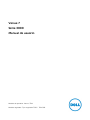 1
1
-
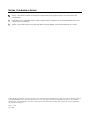 2
2
-
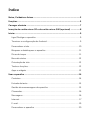 3
3
-
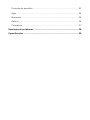 4
4
-
 5
5
-
 6
6
-
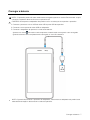 7
7
-
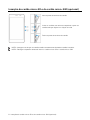 8
8
-
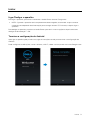 9
9
-
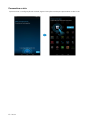 10
10
-
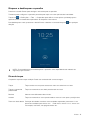 11
11
-
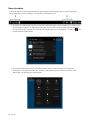 12
12
-
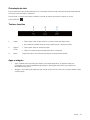 13
13
-
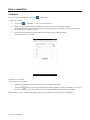 14
14
-
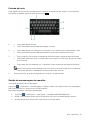 15
15
-
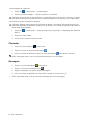 16
16
-
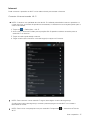 17
17
-
 18
18
-
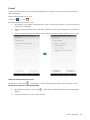 19
19
-
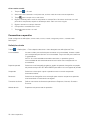 20
20
-
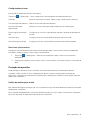 21
21
-
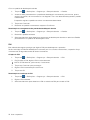 22
22
-
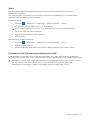 23
23
-
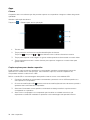 24
24
-
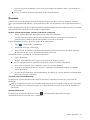 25
25
-
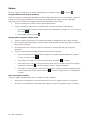 26
26
-
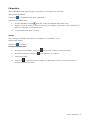 27
27
-
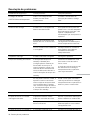 28
28
-
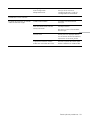 29
29
-
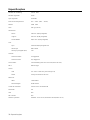 30
30
Dell Venue 3741 Guia de usuario
- Categoria
- Celulares
- Tipo
- Guia de usuario